- Colocar y montar el archivo .ISO (o el CD de instalación) del instalador de SQL Server 2019.
- Ejecutar desde la carpeta raíz en el medio de instalación de SQL Server el archivo setup.exe, ejecutando el programa como un usuario de Windows con privilegios de administrador.
- En la página de Centro de Instalación de SQL Server, en el panel izquierdo seleccionar Instalación, y en el panel derecho seleccionar Nueva instalación independiente de SQL Server o agregar características a una instalación existente.
- En la página Clave del producto, especificar una edición gratuita (Evaluación, Desarrollo, Express) o una versión de producción con una clave de PID (Enterprise, Estándar o Web).
- En la página Términos de Licencia, marcar la casilla ve verificación Acepto los términos de licencia y Declaración de privacidad, hacer clic en Siguiente.
- En la página Reglas globales, la instalación avanzará automáticamente si no hay ningún error de regla hasta la página Microsoft Update.
- En la página Microsoft Update, hacer clic en Siguiente. (Dejar los valores predeterminados)
- En la página Actualizaciones de productos, hacer clic en Siguiente. Si no se detectan actualizaciones de producto, el programa de instalación no muestra esta página y pasa automáticamente a la página Instalar archivos de configuración.
- En la página Instalar archivos de configuración, nos muestra el progreso de la descarga, la extracción y la instalación de los archivos de configuración. Si se encuentra una actualización también se instalará. Si no se encuentra ninguna actualización el programa avanzará automáticamente.
- En la página Instalar reglas, se identifica los posibles problemas que podrían producirse al ejecutar el programa de configuración. Seleccionar Siguiente.
- En la página Selección de Características, marcar la casilla Servicios de Motor de base de datos, seleccionar la ubicación donde será instalado la instancia y dar clic en Siguiente. De acuerdo a la característica seleccionada a la derecha se irá visualizando la descripción, requisitos previos y requisitos de espacio de disco. Puede tomar como referencia la siguiente página Volúmenes de disco para instalar SQL Server
- En la página Configuración de Instancia, dar clic en Siguiente; se instalará la instancia predeterminada, es posible también realizar el cambio de nombre de la instancia.
- En la página Configuración del servidor, especificar las cuentas de servicio e Intercalación y dar clic en Siguiente.
- En la página Configuración del Motor de base de datos, una vez configurado los siguientes puntos dar clic Siguiente:
- Configuración del servidor, en Modo de autenticación Seleccionar la opción el Modo Mixto (autenticación de SQL Server y Windows), escribir una contraseña segura y en la sección Especifique los administradores de SQL Server, agregar usuario actual.
- Directorio de datos, seleccionar la ubicación para las bases de datos y registros. (Si no se cuenta con mas discos dejar como está)
- Tempdb, configurar el tamaño de archivo, el número de archivos, los directorios de instalación no predeterminados y la configuración del crecimiento de archivos para tempdb. (Dejar los valores predeterminados)
- MaxDOP, para especificar el grado máximo de paralelismo. (Dejar con los valores predeterminados)
- Memoria, permite especificar los valores de Memoria de servidor mínima y Memoria de servidor máxima que usará esta instancia de SQL Server. (Dejar el valor predeterminado)
- FILESTREAM, para habilitar FILESTREAM para la instancia de SQL Server. (Dejar el valor predeterminado).
-
En la página Listo para instalar, comprobar las características que se instalarán y dar clic en Instalar.
- Se mostrará el avance de la instalación en la página Progreso de la instalación.
- Una vez finalizada la instalación, en la página Operación completada, nos indicará que se ha completado correctamente la instalación de SQL Server 2019, además nos proporcionará un enlace para ver el archivo de registro de resumen de la instalación.
-
Seleccionar Cerrar.

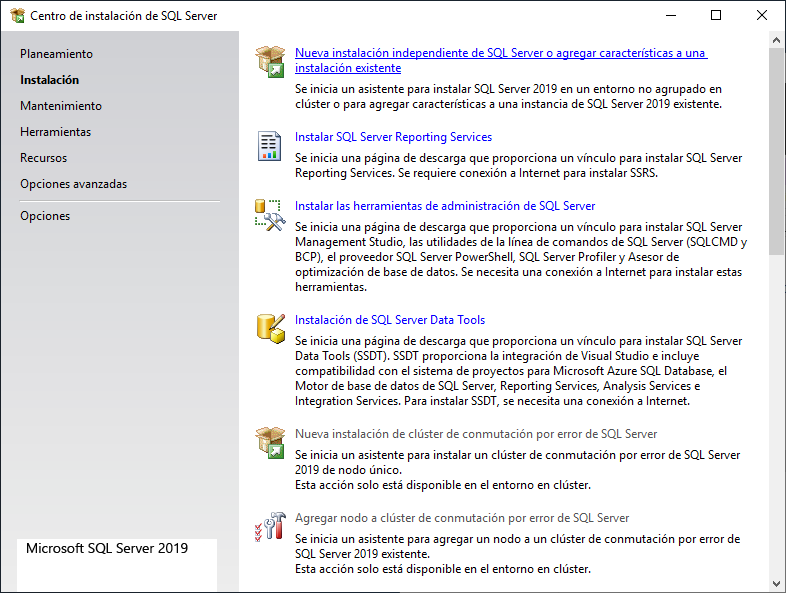
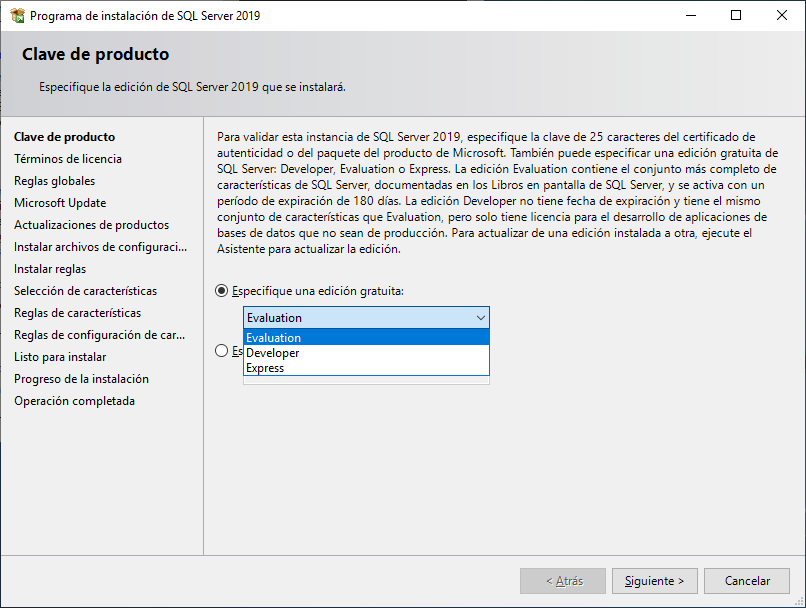

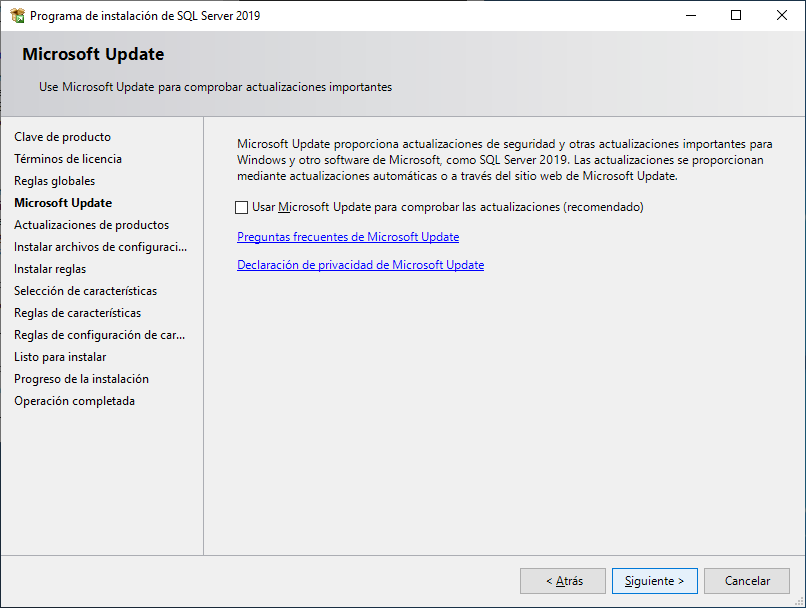
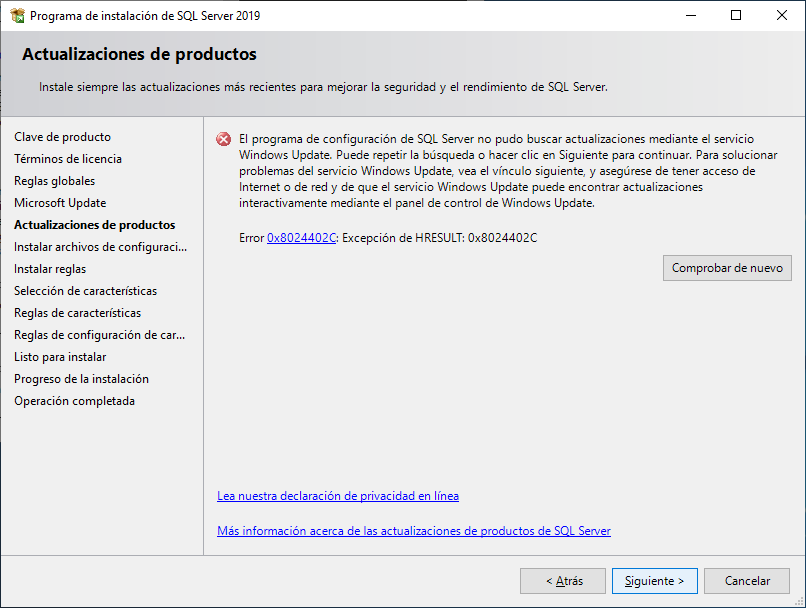
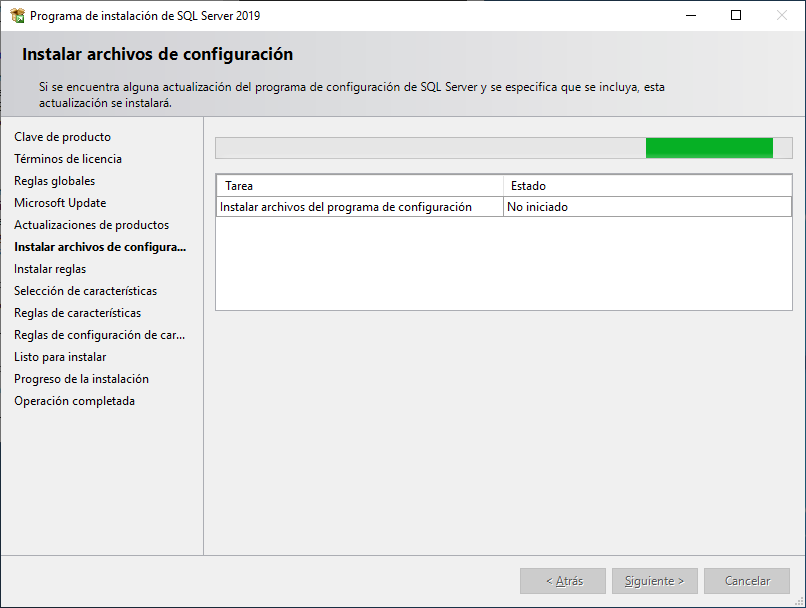



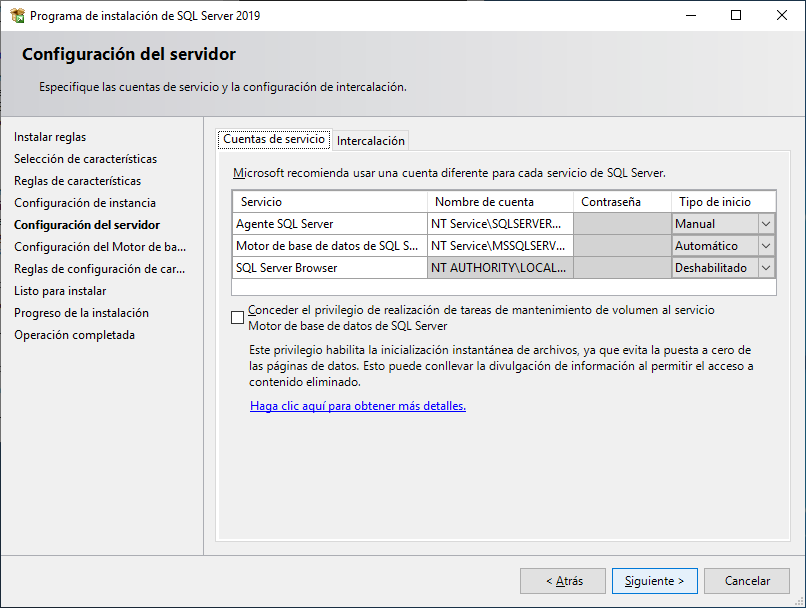
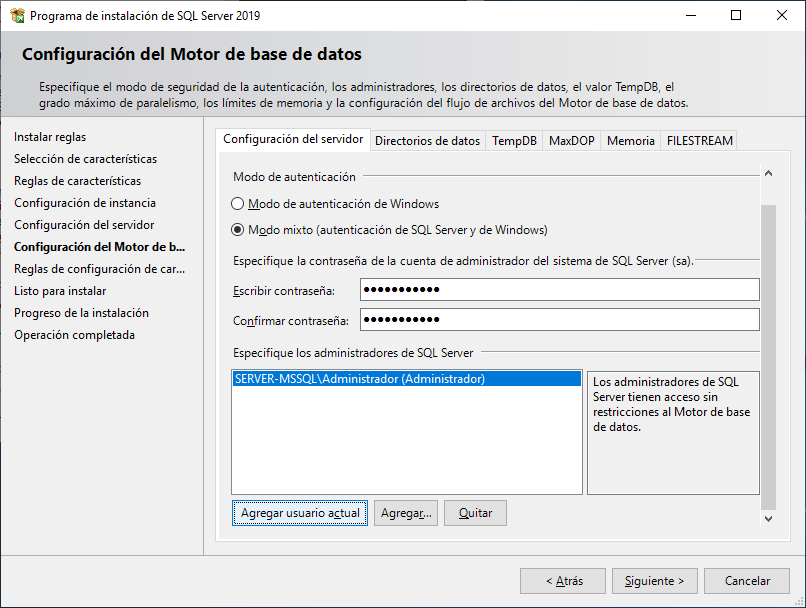
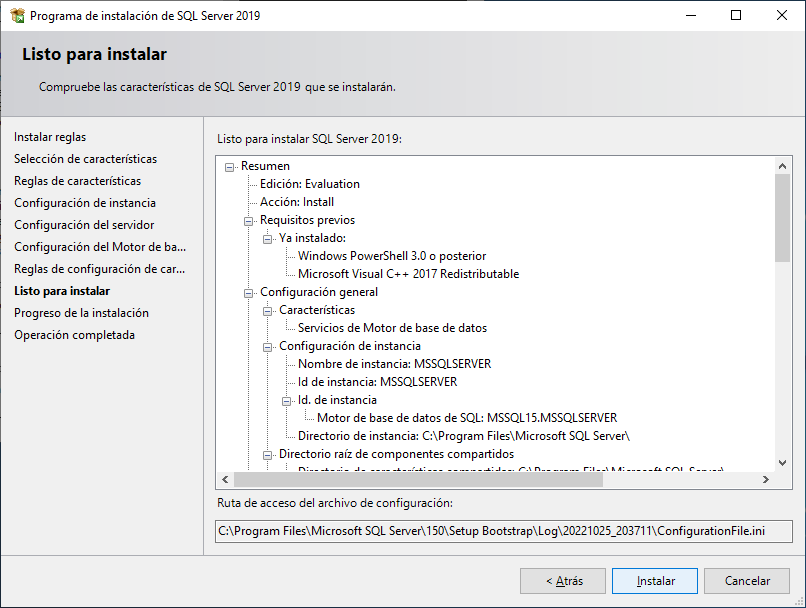


Desde la versión SQL Server 2016 ya no se instala el programa SSMS (SQL Server Management Studio) para administrar, configurar y gestionar SQL Server.
Descargar el Manual de Instalación de SQL Server en PDF
Manual de instalación de SQL Server2019 en PDF ![]()